win11开始菜单无法搜索的解决方法包括:1.重启windows search服务;2.检查并调整索引选项;3.运行疑难解答;4.重置搜索功能;5.检查系统文件;6.更新系统和驱动程序;7.使用第三方工具如everything作为临时方案。若问题仍存在,可通过干净启动、创建新用户、检查事件查看器、卸载冲突软件或系统还原进一步排查是否为系统问题或软件冲突所致。

Win11开始菜单无法搜索?别慌,问题不大,咱们一步步来解决。核心思路就是:重启搜索服务、检查索引选项、以及确保系统文件没问题。

重启搜索服务,检查索引选项,重置搜索功能,更新系统,确保驱动程序是最新的,如果问题依旧存在,可能需要考虑更深层次的系统问题。
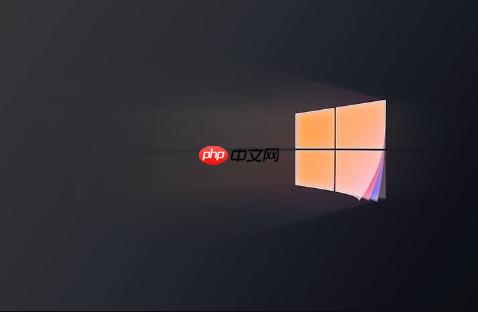
Win11搜索功能突然罢工?可能是这些原因导致
搜索功能失效的原因可能有很多,最常见的是Windows Search服务停止运行,或者索引选项配置不正确。再或者,系统文件损坏也可能导致搜索功能异常。当然,有时候仅仅是系统更新没到位,或者驱动程序出了问题。

解决方案:
重启Windows Search服务: 按下 Win + R,输入 services.msc,找到 Windows Search 服务,右键选择“重启”。如果服务是停止状态,先启动它。这招通常能解决大部分问题。
检查索引选项: 在开始菜单搜索“索引选项”,打开后,确保你的常用搜索位置(比如C盘、文档等)都包含在索引中。如果某些位置没有被索引,点击“修改”按钮,勾选上对应的位置。有时候重建索引也能解决问题,在“高级”选项卡里可以找到“重建”按钮。别怕,这个过程可能有点慢,耐心等待就好。
运行疑难解答: 在设置中搜索“疑难解答”,找到“搜索和索引”,运行它。Windows自带的疑难解答工具虽然不一定能解决所有问题,但有时候也能提供一些有用的线索。
重置搜索功能: 打开 PowerShell (以管理员身份运行),输入以下命令并回车:
Get-AppxPackage -Name Microsoft.Windows.Search | Reset-AppxPackage
这个命令会重置Windows Search应用,有时候能解决一些奇怪的问题。
检查系统文件: 打开命令提示符 (以管理员身份运行),输入 sfc /scannow 并回车。这个命令会扫描并修复系统文件,如果系统文件损坏,可能会影响搜索功能。
更新系统和驱动程序: 确保你的Windows 11是最新版本,并且所有驱动程序(尤其是显卡驱动)都是最新的。过时的系统和驱动程序可能会导致各种问题。
临时方案:使用Everything搜索工具: 如果以上方法都无效,可以考虑使用第三方搜索工具,比如Everything。它速度快、体积小,而且功能强大,可以作为临时的替代方案。
索引选项设置不当,如何优化搜索体验?
索引选项对于搜索体验至关重要。如果索引设置不合理,可能会导致搜索速度慢、结果不准确,甚至无法找到某些文件。
选择合适的索引位置: 只索引你经常搜索的位置。如果你的D盘主要存放的是电影和游戏,很少需要搜索,那么可以将其排除在索引之外,这样可以减少索引文件的大小,提高搜索速度。
调整索引文件类型: 在索引选项的高级设置中,可以设置索引的文件类型。例如,如果你经常搜索PDF文件,可以确保PDF文件类型被索引。
定期重建索引: 如果你的文件经常变动,或者发现搜索结果不准确,可以定期重建索引。重建索引会重新扫描所有索引位置的文件,并更新索引文件。
排除不需要索引的文件夹: 有些文件夹可能包含大量临时文件或缓存文件,这些文件不需要被索引。可以在索引选项中排除这些文件夹,以减少索引文件的大小,提高搜索速度。
监控索引状态: 在索引选项中,可以查看索引的状态。如果索引状态显示“正在索引”,说明索引正在更新。如果索引状态显示“索引已完成”,说明索引已经完成。
如何判断是系统问题还是软件冲突导致搜索失效?
要区分是系统问题还是软件冲突导致的搜索失效,可以尝试以下方法:
干净启动: 使用干净启动模式启动Windows。在干净启动模式下,Windows只会加载最基本的驱动程序和服务,这样可以排除软件冲突的可能性。如果干净启动模式下搜索功能正常,那么很可能是某个软件导致了冲突。
Win + R,输入 msconfig,打开“系统配置”。创建新的用户帐户: 创建一个新的用户帐户,并使用新帐户登录。如果新帐户下的搜索功能正常,那么很可能是当前用户帐户的配置文件损坏。
检查事件查看器: 打开事件查看器,查看是否有与Windows Search相关的错误或警告。事件查看器可以提供一些关于问题的线索。
卸载最近安装的软件: 如果搜索功能在安装某个软件后开始失效,那么很可能是该软件导致了冲突。尝试卸载该软件,看看是否能解决问题。
系统还原: 如果以上方法都无效,可以尝试使用系统还原功能,将系统还原到之前的某个时间点。
如果以上方法都无法解决问题,那么可能需要考虑重装系统。
以上就是Win11开始菜单无法搜索怎么办?系统搜索功能失效修复的详细内容,更多请关注php中文网其它相关文章!

每个人都需要一台速度更快、更稳定的 PC。随着时间的推移,垃圾文件、旧注册表数据和不必要的后台进程会占用资源并降低性能。幸运的是,许多工具可以让 Windows 保持平稳运行。




Copyright 2014-2025 https://www.php.cn/ All Rights Reserved | php.cn | 湘ICP备2023035733号